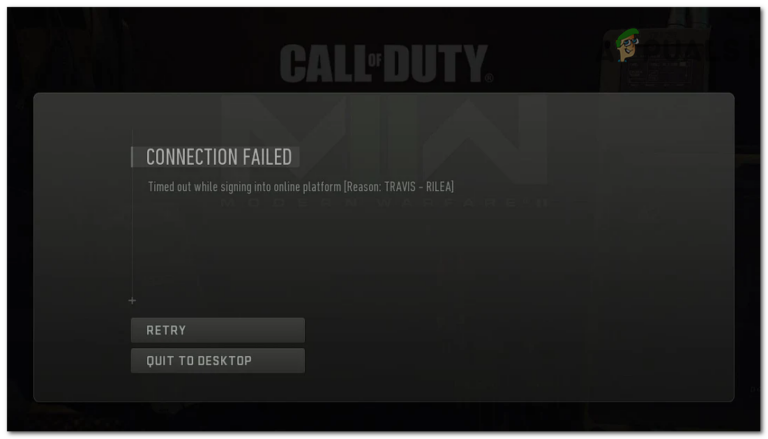Как исправить ошибки Netflix NW-6-503 и NW-6-500
Обе ошибки Netflix NW-6-503 и NW-6-500 указывают на проблему, вызванную необходимостью обновления информации об устройстве. Эти два кода ошибки появляются практически на каждом устройстве, на котором запущено приложение Netflix.
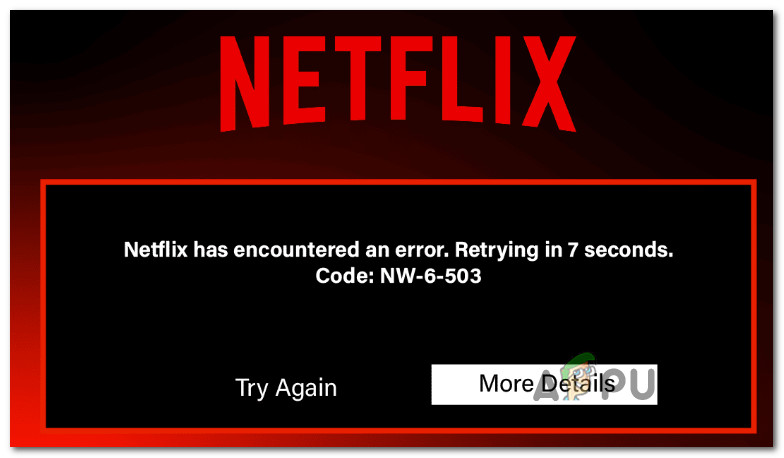
Программы для Windows, мобильные приложения, игры - ВСЁ БЕСПЛАТНО, в нашем закрытом телеграмм канале - Подписывайтесь:)
Прежде чем приступить к устранению неполадок, вызванных накопившимся кешем Netflix или несогласованностью сети, выясните, не имеет ли Netflix в настоящее время проблемы с отключением сервера, влияющим на потоковую передачу.
1. Проверьте, нет ли сбоя сервера Netflix.
Если вы начинаете сталкиваться с одним из этих кодов ошибок, начните с входа в свою учетную запись Netflix с другого устройства и посмотрите, сохраняется ли та же ошибка.
Если это так, первое, что вы должны сделать, это проверить наличие широко распространенной проблемы с потоковой передачей, которая в настоящее время влияет на Netflix.
Начните с доступа к официальная страница статуса Netflix и проверьте, не объявляются ли в настоящее время какие-либо широко распространенные проблемы.
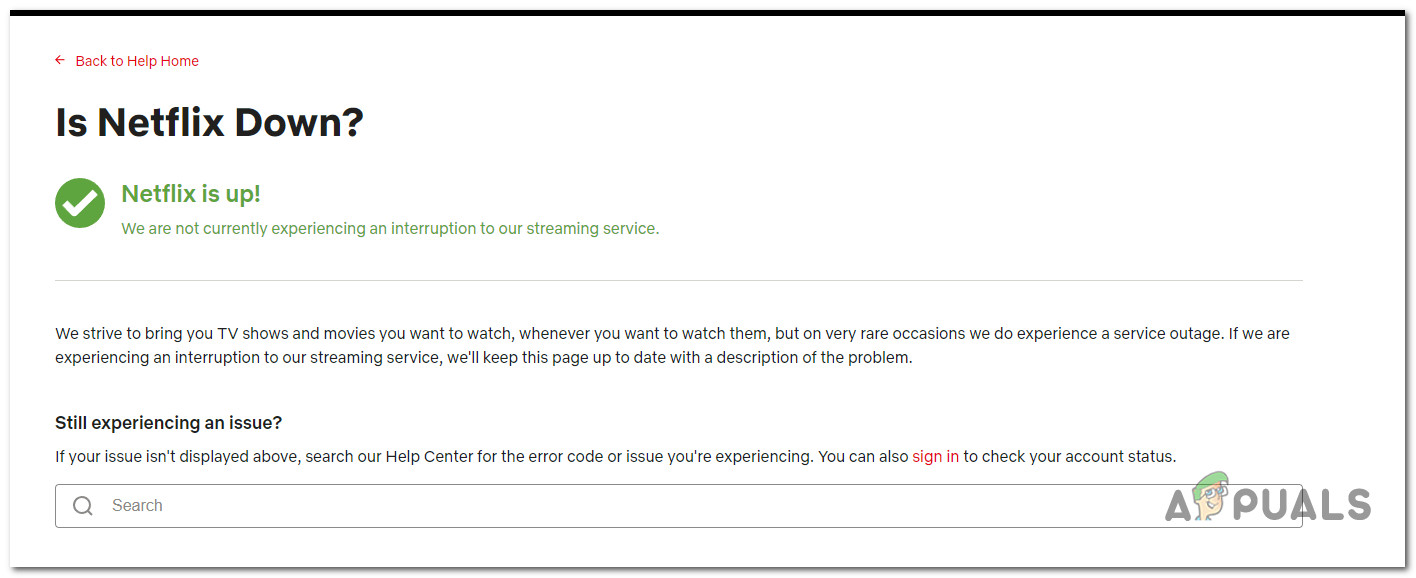
После того, как вы убедились, что эта проблема не возникает из-за сбоя сервера, следующее, что вам нужно сделать, это устранить потенциальную проблему с кэшем.
2. Очистить кеш Netflix
Очистка кеша Netflix также может решить проблему, следуйте приведенным ниже инструкциям для соответствующего устройства. Шаги различаются на каждом устройстве, поэтому перед продолжением обязательно найдите шаги по очистке кэша на своем устройстве.
2.1. Очистить кеш в приложении Netflix UWP (ПК)
Если вы видите ошибку при потоковой передаче контента из приложения Netflix UWP (которое доступно в Магазине Microsoft), очистить кеш так же просто, как сбросить приложение из меню «Настройки».
Вот что вам нужно сделать:
- Чтобы открыть диалоговое окно «Выполнить», нажмите клавишу Windows + R. Затем введите «ms-settings:appsfeatures» и нажмите «Ввод», чтобы открыть панель «Приложения и функции» приложения «Настройки».
 Доступ к меню приложений и функций
Доступ к меню приложений и функций - Прокрутите вниз до раздела «Приложения и функции» в поле «Приложения и функции», затем просматривайте список приложений, пока не найдете приложение Netflix.
- Когда вы это сделаете, нажмите один раз на Netflix, затем выберите «Дополнительные настройки».
 Доступ к меню дополнительных настроек
Доступ к меню дополнительных настроек - Найдите вкладку «Отдых» и нажмите кнопку «Сброс» внизу.
- Для завершения процедуры сброса нажмите Reset еще раз.
 Сброс приложения Netflix
Сброс приложения NetflixПримечание. Приложение будет переустановлено, а его настройки будут восстановлены до исходного состояния, что должно исправить ошибку NW-6-503 или коды ошибок NW-6-500.
- Перезагрузите компьютер после завершения процедуры, чтобы проверить, устранена ли проблема.
Если вы видите эту ошибку только при потоковой передаче содержимого Netflix из браузера, вы можете очистить кеш веб-сайта Netflix, следуя инструкциям в разделе Как очистить кеш для одного сайта.
2.2. Очистить кеш Netflix на Smart TV (универсальный метод)
Некоторые смарт-телевизоры, работающие под управлением Google TV или Android TV, имеют способы, которые позволят вам специально очищать кэшированные данные, накопленные Netflix. Но с большинством проприетарных операционных систем, доступных на современных телевизорах, единственный способ избавиться от кеша приложений — выполнить процедуру выключения и выключения питания.
Приведенные ниже инструкции универсальны и будут работать независимо от модели вашего телевизора или производителя:
- Начните с физического отключения Smart TV от электрической розетки.
- Дайте силовым конденсаторам достаточно времени, чтобы очиститься, подождав около минуты.
 Включение и выключение телевизора
Включение и выключение телевизораПримечание. На некоторых Smart TV можно ускорить процедуру, нажав и удерживая кнопку питания (на телевизоре). Любые временные данные, связанные с ОС, которые были сохранены между запуском, также будут удалены.
- Повторно подключите устройство, включите Smart TV и проверьте, решена ли проблема с Netflix.
3. Перезагрузите/сбросьте настройки модема и маршрутизатора.
Если вы получаете ошибку NW-6-503 или NW-6-500 с Netflix на каждом устройстве, подключенном к вашей домашней сети, и вы убедились, что служба потоковой передачи не связана с отключением сервера, последнее, что вам следует делать. является устранение неполадок потенциальной несогласованности сети.
Вы можете очистить кэшированные данные маршрутизатора простым перезапуском маршрутизатора. Этот процесс удалит только временные файлы и оставит все остальное в покое.
Чтобы перезапустить маршрутизатор, нажмите кнопку ON/OFF один раз, чтобы выключить его, затем отсоедините шнур питания и подождите целую минуту. Если в настройках вашей сети используется модем, перезапустите и его.
 Перезапуск маршрутизатора
Перезапуск маршрутизатора
Важно: Не нажимайте кнопку RESET, потому что это запустит процесс сброса устройства.
Если вы уже перезапустили маршрутизатор и по-прежнему получаете ту же ошибку Netflix при потоковой передаче контента, следующим шагом будет сброс маршрутизатора.
Для этого нажмите и удерживайте кнопку сброса не менее 10 секунд, чтобы перезагрузить маршрутизатор. Для большинства моделей вам понадобится игла или острый предмет, чтобы добраться до него.
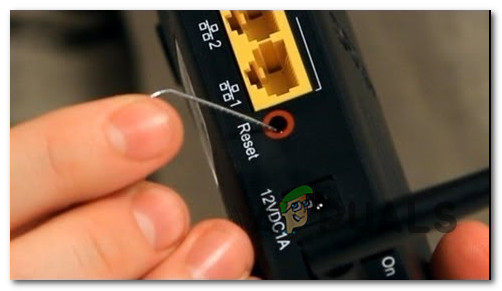 Сбросить настройки маршрутизатора
Сбросить настройки маршрутизатора
Примечание. Этот процесс сбросит адрес вашего модема по умолчанию и пользовательские учетные данные. Кроме того, ваше имя пользователя и пароль будут изменены обратно на admin.
Программы для Windows, мобильные приложения, игры - ВСЁ БЕСПЛАТНО, в нашем закрытом телеграмм канале - Подписывайтесь:)

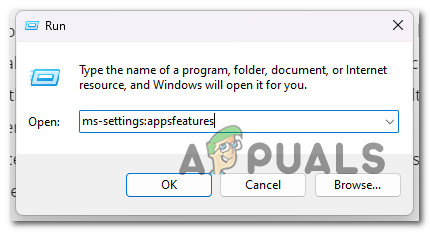 Доступ к меню приложений и функций
Доступ к меню приложений и функций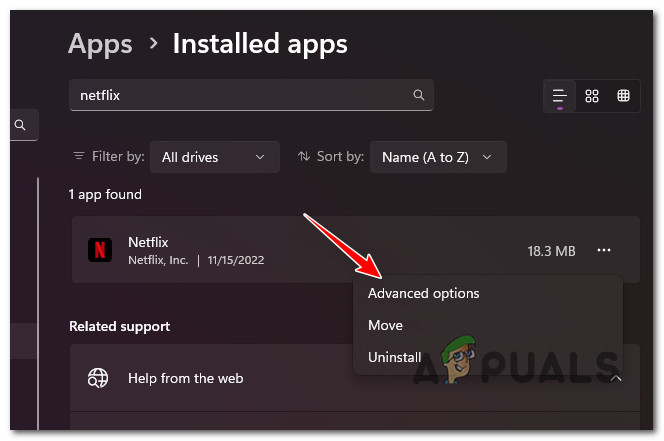 Доступ к меню дополнительных настроек
Доступ к меню дополнительных настроек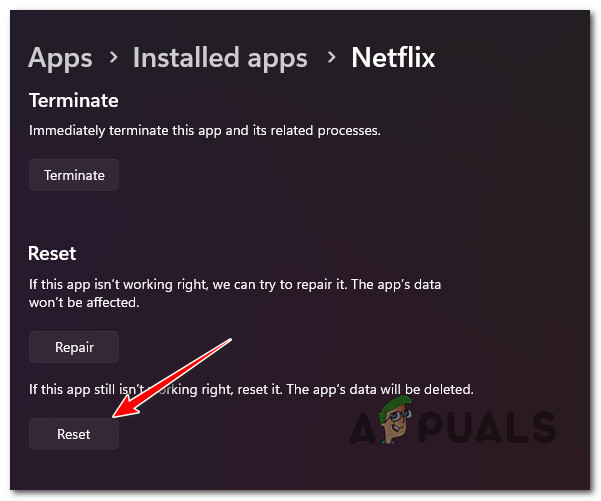 Сброс приложения Netflix
Сброс приложения Netflix Включение и выключение телевизора
Включение и выключение телевизора